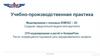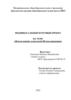Похожие презентации:
Компас 3D
1.
Компас 3D2.
Практическая работа №11. Построить эскиз квадрата размерами 100x100 мм.
2. Не закрывая эскиз, с помощью операции
«Элементы выдавливания» выдавить куб высотой 100
мм.
3. С помощью функции «Расстояние и угол» измерить
расстояние от плоскости куба до верхней (нужно
выбрать сначала нижнюю плоскость, потом верхнюю).
4. Нажать боковую грань куба, зайти в графу слева
«Параметры» изменить способ задания цвета с «По
исходному объекту» на «Вручную». Окрасить грань в
любой цвет. Точно таким же методом изменить цвет у
оставшихся граней куба.
3.
Практическая работа №21. Выбрать операцию «Элементы выдавливания» и
кликнуть на верхнюю грань куба.
2. Выдавить прямоугольник на расстоянии 50 мм.
3. Окрасить новые грани в любой цвет.
4.
Практическая работа №31. Выбрать операцию «Вырезать выдавливанием» и
кликнуть на верхнюю грань прямоугольника
2. Обрезать прямоугольник на расстоянии 50 мм.
3. Окрасить новую грань в любой цвет.
5.
Практическая работа №41. Нажать на верхнюю грань куба и построить на ней в
центре эскиз квадрата размерами 60x60 мм.
2. Не выходя из эскиза, нажать «Элементы
выдавливания» и выдавить куб высотой 60 мм.
3. На поверхности нового куба построить еще один
куб в центре размерами 30x30x30 мм.
4. Раскрасить новые грани в любой цвет.
6.
Практическая работа №51. На верхней грани маленького куба построить эскиз
окружности диаметром 20 мм.
2. Не выходя из эскиза выбрать операцию вырезать
выдавливанием.
3. Вырезать цилиндр внутри кубов на расстоянии 50
мм.
4. Выбрать операцию «Скругление» и скруглить все
углы у кубов.
7.
Практическая работа №61. Построить куб размерами 50x50x50 мм.
2. Построить наклонную плоскость в 30 градусов.
(Выбрать функцию «плоскость под углом», затем
нажать на правую верхнюю грань куба сверху,
затем нажать на верхнюю плоскость куба)
3. Нажав на новую плоскость построить на ней эскиз
квадрата размерами 50x50 мм.
4. Выбрать только что построенный эскиз и нажать на
операцию «Элементы выдавливания». Поменять
направление выдавливания с помощью нажатия на
стрелочку, которая у графы «расстояние». Выбрать
в этих же настройках способ выдавливания «до
объекта» и кликнуть на верхнюю грань куба.
8.
Практическая работа №71. На плоскости в центре построить
окружность
диаметром 90 мм.
2. Провести отрезок в центре окружности не выходя
ее границы, но чтобы отрезок касался граней
окружности.
3. Усечь левую часть окружности и выбрать операцию
«Элементы вращения» в графе «Элементы
выдавливания».
4. Зайти в дерево задач и выбрать такую ось, чтобы
образовался шар.
5. Выбрать операцию «Смешанная плоскость» и
выбрать центральную горизонтальную плоскость.
Задать расстояние 65 мм.
9.
Практическая работа №76.
Выбрать
операцию
«Локальная
система
координат». Задать в настройках справа способ «по
объекту» и выбрать новую построенную плоскость.
7. На новой плоскости построить таким же методом
эскиз окружности диаметром 60 мм, обрезать левую
часть и выдавить шар.
8. Построить еще одну плоскость на расстоянии 35
мм от предыдущей.
9. Задать для нее локальную систему координат.
10. Построить шар размером 30 мм.
11. Раскрасить шары в белый цвет.
10.
Практическая работа №81. Построить на плоскости в центре эскиз окружности
диаметром 40 мм.
2. Выдавить эскиз на расстоянии 5 мм.
3. На верхней плоскости окружности построить
эскизы двух окружностей размерами 40 мм и 35
мм. И выдавить его на расстоянии 3 мм.
4. Скруглить внешний и внутренний круг нового
выдавленного эскиза радиусом 1 мм.
5. Выберите внутреннюю грань детали и нажмите
«создать эскиз».
6. Нажмите функцию «Надпись» и выберите слева в
настройках расположение «по центру». Коснитесь
центра окружности и введите текст «М А Я К»
большими буквами через пробел. Подтвердите
действие.
11.
Практическая работа №87. Нажмите на надпись и «Элемент выдавливания».
Выдавите надпись на расстоянии 2 мм.
8. Сделайте надпись « 2 0 2 3 » ниже. И выдавите ее на
расстоянии 2 мм.











 Информатика
Информатика